3个方法教你快速把mp4转gif!(小白必备)
随着社交媒体的兴起,动态图片逐渐成为一种流行的分享方式。如果你想将一个mp4视频文件转换成gif格式的动态图片,却又不知道如何操作,那么你就来对了地方。
本文将为你提供三个简单实用的方法,让你轻松将mp4转gif格式。无论你是初学者还是有一定经验的用户,总有一种方法适合你。快来看看吧!

方法一:使用小程序进行mp4转gif
如果你的视频文件保存在手机上,并且占存没有很大,那么可以使用微信小程序进行mp4转gif在线转换操作。
第1步:打开手机微信,在搜索框中搜索【视频转动图gif】关键词,然后打开它。
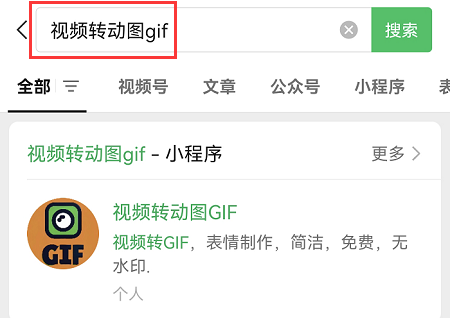
第2步:打开小程序后,将需要转换的mp4文件导入应用中。
第3步:根据需要进行一些参数设置,如截取视频、添加文字、画面裁剪、分辨率调整等。
第4步:点击【开始转换】按钮,保存转换后的gif文件。
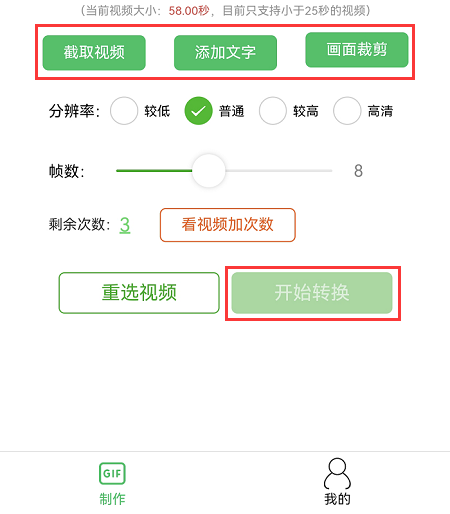
方法二:使用专业软件进行mp4转gif
如何把MP4变成GIF?我们可以下载并安装专业的视频处理软件——数据蛙视频转换器。这款软件除了可以把mp4转gif动图,还可以转换成其它格式(mp3、mov、mkv、avi等)、对视频进行压缩、剪辑、合并、加水印等。功能齐全,转换速度快,需要的朋友不妨尝试一下,该款软件有免费试用的功能。
第1步:在电脑安装数据蛙视频转换器,打开【工具】栏目里面的【GIF制作】。
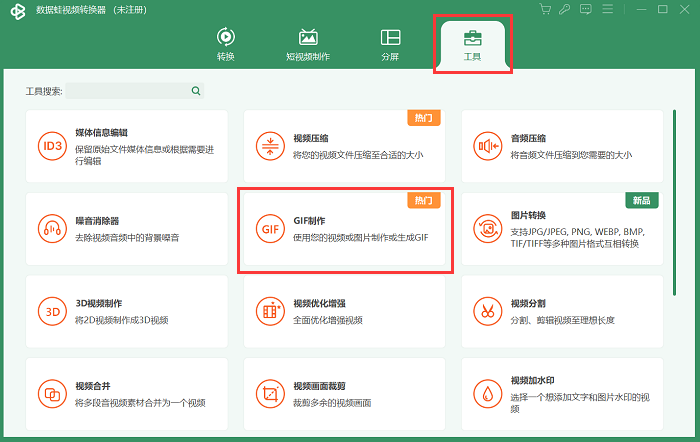
第2步:选择【视频转换为GIF】或者【图片制作GIF】选项。这里点击【视频转换为GIF】,导入需要转换的mp4文件。
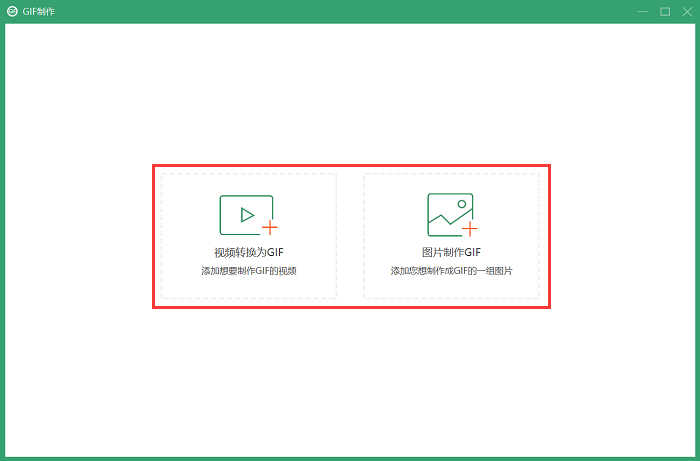
第3步:如果视频导入错误,可以点击【更改源文件】按钮。对视频进行剪辑、更改输出大小,进行预览等操作后,最后点击【制作GIF】,保存转换后的gif文件。
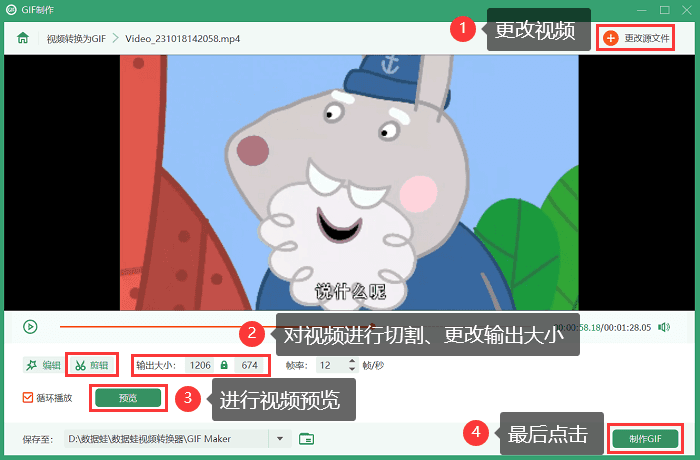
方法三:使用PR工具进行mp4转gif
Adobe Premiere Pro也可以帮助我们简单地把视频转换成gif动图。使用【导出】功能,您可以将视频文件导出为GIF格式。

mp4转gif结论
通过以上三种方法,你能够轻松地将mp4转gif格式。根据不同的需求和熟练程度,你可以选择适合自己的方式来进行转换。其中,比较推荐使用的是方法二,该款软件不仅可以轻松地把mp4格式转换为gif格式,还可以转换成其它格式,是一款功能多用的软件。希望这些方法能对你有所帮助!

